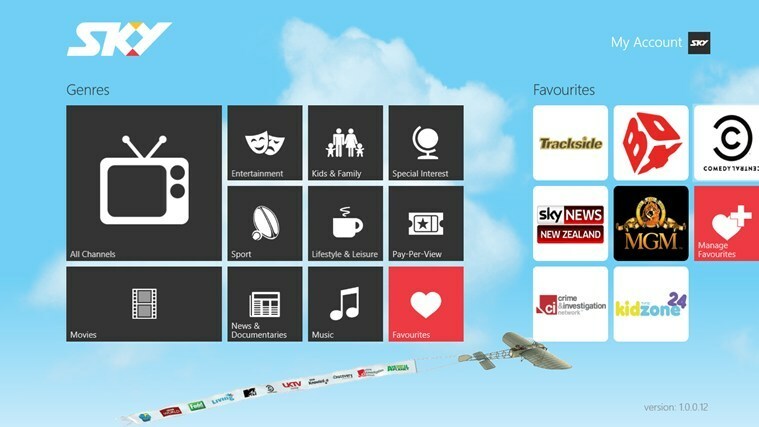- Discord има своя собствена функция за споделяне на екрана, но много потребители съобщават, че споделянето на екрана на Discord няма аудио.
- Този проблем вероятно е причинен от грешка и най-вероятно ще бъде отстранен в актуализация.
- За да разрешите този проблем, уверете се, че функцията Overlay е правилно активирана.
- Ако обемът на споделяне на екрана на Discord е нисък, не забравяйте да проверите или нулирате настройките си.

Този софтуер ще поправи често срещаните компютърни грешки, ще ви предпази от загуба на файлове, злонамерен софтуер, отказ на хардуер и ще оптимизира вашия компютър за максимална производителност. Отстранете проблемите с компютъра и премахнете вирусите сега в 3 лесни стъпки:
- Изтеглете инструмента за възстановяване на компютъра Restoro който идва с патентованите технологии (патентът е наличен тук).
- Щракнете Започни сканиране за да намерите проблеми с Windows, които може да причиняват проблеми с компютъра.
- Щракнете Поправи всичко за отстраняване на проблеми, засягащи сигурността и производителността на вашия компютър
- Restoro е изтеглен от 0 читатели този месец.
Discord предлага широк набор от функции, включително споделяне на екрана, но редица потребители съобщават, че споделянето на екрана на Discord няма аудио.
Това може да е проблем, особено ако споделяте мултимедия, но има начин да го отстраните и днес ще ви покажем как да го направите.
Как да поправя звука за споделяне на екрана на Discord?
1. Актуализиране на Discord

- Щракнете върху лентата за търсене на Windows и напишете Раздори.
- Щракнете с десния бутон върху него и изберете Изпълни като администратор.
- Позволява програмата за извършване на промени във вашия компютър.
Забележка: Discord ще се актуализира автоматично, ако програмата се изпълнява като администратор.
Разработчиците на Discord непрекъснато актуализират приложението, така че през по-голямата част от времето, когато срещнете проблем, то ще бъде поправено при следващата актуализация.
Ако няма звук, докато използвате споделяне на екрана на Discord, уверете се, че сте актуализирали Discord до най-новата версия.
2. Нулирайте гласовите настройки
- Отворете Discord, след това кликнете върху Настройки икона.

- Кликнете върху Глас и видео и след това щракнете върху Нулирайте гласовите настройки.

- Щракнете добре на изскачащия прозорец.

Малко потребители съобщиха, че са коригирали екрана на Discord, не споделят звуков проблем, просто като нулират гласовите си настройки, така че не забравяйте да го опитате.
3. Добавете споделена програма към Discord
- Отворете Discord и щракнете върху Настройки икона.

- Изберете Активност в играта след това щракнете Добавете го.

- Кликнете върху падащото меню и изберете програмата, която искате.
- След това щракнете Добавяне на игра.

- Уверете се, че имате Наслагване включен.

След като направите тези промени, проверете дали споделянето на екрана на Discord все още няма звук.
4. Преинсталирайте Discord
- Отворете лентата за търсене на Windows и напишете Контролен панел.

- Под Преглед от изберете Категория.
- След това изберете Деинсталирайте програма.

- намирам Раздори, щракнете с десния бутон върху него и изберете Деинсталирайте.
- Изтеглете Discord от официалния им сайт.
- Щракнете върху съветника за настройка и следвайте инструкциите.
Това са няколко лесни решения за отстраняване на вашите аудио проблеми по време на споделяне на екрана в Discord, така че вие и вашите приятели да можете да се върнете към гледането на любимите ви потоци или филми заедно.
Ако имате някаква обратна връзка или информация, свързана със статията, не се колебайте да я оставите в раздела за коментари по-долу.
 Все още имате проблеми?Поправете ги с този инструмент:
Все още имате проблеми?Поправете ги с този инструмент:
- Изтеглете този инструмент за ремонт на компютър оценени отлично на TrustPilot.com (изтеглянето започва на тази страница).
- Щракнете Започни сканиране за да намерите проблеми с Windows, които може да причиняват проблеми с компютъра.
- Щракнете Поправи всичко за отстраняване на проблеми с патентованите технологии (Ексклузивна отстъпка за нашите читатели).
Restoro е изтеглен от 0 читатели този месец.
често задавани въпроси
Този проблем може да възникне, ако вашата инсталация на Discord е повредена, така че може да искате да премахнете Discord с деинсталиращ софтуер и го инсталирайте отново.
За да споделите екрана си със звук, има широк спектър от страхотни софтуер за споделяне на екрана които можете да използвате.
Споделянето на екрана на Discord е безопасно за използване, но можете да използвате софтуер за заснемане на екрана за да попречите на другите да записват някаква чувствителна информация.